Adatok átvitele iPhone, Android, iOS, számítógépekről bárhonnan, veszteség nélkül.
- Adatok átvitele az egyik Micro SD kártyáról egy másik Androidra
- Képek átvitele egyik telefonról a másikra
- Fotók átvitele a régi LG telefonból a számítógépre
- Fotók átvitele egy régi Samsungról egy másik Samsungra
- Névjegyek átvitele a Samsungról az iPhone készülékre
- Adatok átvitele az LG-től a Samsung-hoz
- Adatok átvitele a régi tablettáról az újra
- Fájlok átvitele Androidról Androidra
- Az iCloud fotók átvitele Androidra
- Az iPhone megjegyzéseinek átvitele az Androidra
- Töltse át az iTunes zenét az Androidra
Az LG Mobile Switch alkalmazás használatának legegyszerűbb módja
 általa megosztva Lisa Ou / 21. október 2021. 09:00
általa megosztva Lisa Ou / 21. október 2021. 09:00 Az új telefonok általában üresek, és csak beépített alkalmazásokat tartalmaznak. Ezért az első dolog, amit érdemes megtenni, az a fontos fájlok és adatok átvitele a régi telefonról az újba. Az LG Mobile Switch egy olyan alkalmazás, amellyel gyorsabban átvihet mindent, amire szüksége van és amire szüksége van. Következésképpen tanulja meg, mi ez, és hogyan maximalizálhatja ezt az alkalmazást, hogy a következő alkalommal jobban átvigye az adatokat.


Útmutató
1. rész: Mi az LG Mobile Switch
Az LG Mobile Switch egy mobil alkalmazás, amely lehetővé teszi az összes fájl átvitelét bármely Android (Android 4.1 vagy újabb) vagy iOS telefonról egy új LG telefonra. Az LG Mobile Switch-et minden bizonnyal a küldő és a fogadó telefonjára is telepíteni kell, hogy könnyebben és kényelmesebben lehessen szabadon átvinni a fájlokat.
Az LG mobilkapcsolóján keresztül az LG új felhasználói képeket, videókat, jegyzeteket, névjegyeket, szöveges üzeneteket, híváselőzményeket, naptárat, hangjegyzeteket, telepített alkalmazásokat és egyéb fontos adatokat vihetnek át régi telefonjukról új LG telefonjukra.
2. rész: Az LG Mobile Switch használata
Az LG Mobile Switch App három lehetőséget kínál a fájlok átvitelére bármely Android vagy iOS telefonról LG telefonra. Először is átvihet fájlokat, és használhatja ezt az alkalmazást USB -kábelen keresztül, amely megköveteli, hogy a küldő és a fogadó telefonjait USB -kábellel csatlakoztassa. Másodszor, adatokat továbbíthat vezeték nélkül vagy más szóval WIFI-n keresztül. Végül választhat SD-kártyás adatátvitelt.
Fájlok átvitele Androidról LG-re WI-FI-n keresztül
Az első dolog, amit meg kell tennie, nyissa meg a Play Store-t vagy az App Store-t a telefonján. A keresés után LG mobil kapcsoló és telepítse. Vegye figyelembe, hogy mindkét telefonra le kell tölteni ezt az alkalmazást.

Mindkét telefonon nyissa meg az alkalmazást. Fogadja el a Végfelhasználói licencszerződés (EULA). Ezután válassza ki drótnélküli.

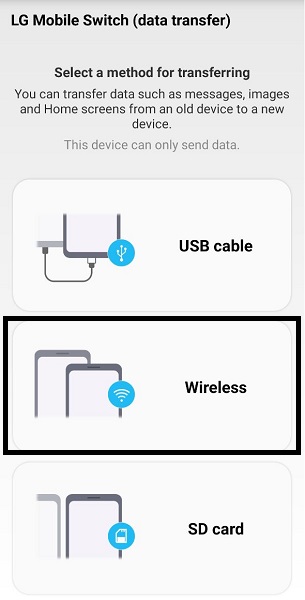
Ezt követően a feladó telefonján érintse meg a Küldés gombot. Másrészt koppintson Kap az LG telefonon.
Most érintse meg a elemet START mindkét telefonon.
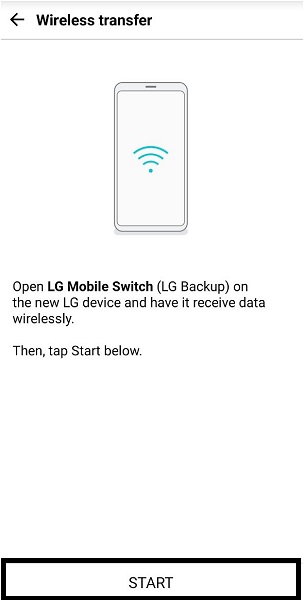
A két telefon összekapcsolásához és az átvitel megerősítéséhez válassza ki az LG telefont a feladó telefonján. Ezzel egyidejűleg érintse meg az Elfogadás gombot az LG telefonon.
Válassza ki az átvinni kívánt adatokat és alkalmazásokat. Ezt követően érintse meg a Start gombot. Ezután megkezdődik az adatok és az alkalmazások tömörítése és küldése. Az átvitel időtartama az átvitt adatok és alkalmazások méretétől függ.
Végül, az átviteli folyamat után indítsa újra az LG telefont. Ezt követően hozzáférhet az összes adathoz és alkalmazáshoz, amelyeket az LG Mobile Switch használatával Wi-Fi-n keresztül továbbított.
Mindenekelőtt vegye figyelembe, hogy mindkét telefonnak csatlakoznia kell, vagy ugyanazt a WIFI-hálózatot kell használnia. Mindenekelőtt mindkét telefont azonosítani és felismerni kell egymásnak.
Fájlok átvitele Androidról LG -re kábelen keresztül
Az első dolog, amit meg kell tennie, nyissa meg a Play Store-t vagy az App Store-t a telefonján. Ezt követően keresse meg az LG Mobile Switch alkalmazást, és telepítse azt. Vegye figyelembe, hogy mindkét telefonra le kell tölteni ezt az alkalmazást.

Mindkét telefonon nyissa meg az alkalmazást. Fogadja el a Végfelhasználói licencszerződés (EULA). Ezután válassza az USB-kábel lehetőséget.

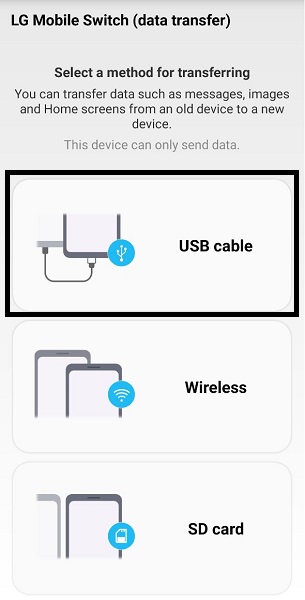
USB-kábel vagy töltő segítségével tartsa együtt a két telefont. Előfordulhat, hogy On The Go adaptert (OTG) kell használnia a két telefon közvetlen egymáshoz csatlakoztatásához. Vegye figyelembe, hogy az OTG -t be kell helyezni az LG telefonba.
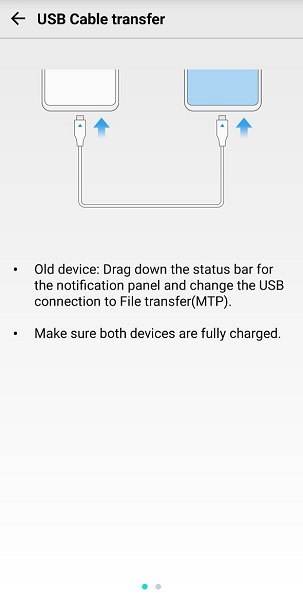
Ha a feladó telefonja Android, válassza az USB átviteli módot. Hasonlóan azonban, ha a feladó iOS Tap Trust. Ez lehetővé teszi a telefonok közötti átvitelt.
Ezt követően válassza a Küldés lehetőséget a feladó telefonján (Android vagy iOS). Ezzel egyidejűleg érintse meg a Fogadás elemet az LG telefonon.
Válassza ki az átvinni kívánt adatokat és alkalmazásokat. Ezt követően érintse meg a Start gombot. Ezután megkezdődik az adatok és az alkalmazások tömörítése és átvitele. Az átvitel időtartama az átvitt adatok és alkalmazások méretétől függ.
Végül az átviteli folyamat után indítsa újra az LG telefont. Ezt követően most már hozzáférhet az összes adathoz és alkalmazáshoz, amelyet az LG Mobile Switch segítségével USB-kábelen keresztül vitt át.
Átvitelkor győződjön meg arról, hogy az USB -kapcsolathoz az USB -átviteli mód vagy a Trust elemet választotta.
Fájlok átvitele Androidról LG-re SD-kártyán keresztül
Az első dolog, amit meg kell tennie, nyissa meg a Play Store-t vagy az App Store-t a telefonján. Ezt követően keresse meg az LG Mobile Switch alkalmazást, és telepítse azt. Vegye figyelembe, hogy mindkét telefonra le kell tölteni ezt az alkalmazást.

Mindkét telefonon nyissa meg az alkalmazást. Fogadja el a Végfelhasználói licencszerződés (EULA). Ezután válassza ki SD-kártya. Ügyeljen arra, hogy SD-kártyát helyezzen be a küldő telefonjába.

Válassza ki az átvinni kívánt adatokat. Ezt követően érintse meg a Start gombot. Ezután megkezdődik az adatok és alkalmazások biztonsági mentése az SD-kártyára. A biztonsági mentés időtartama a mentett adatok és alkalmazások méretétől függ.
Végül, amikor a biztonsági mentés befejeződött, most eltávolíthatja az SD -kártyát a telefonból, és behelyezheti azt az LG telefonba. Miután a telefon elolvasta az SD kártyát, most mindent átvihet LG telefonjára az LG Mobile Switch alkalmazással.
3. rész: Adatátvitel Androidról vagy iPhone-ról a Fonelab HyperTrans segítségével
Íme egy alternatív megoldás adatok és alkalmazások átvitelére bármely Android vagy iOS telefonról LG telefonokra. FoneLab HyperTrans egy sokoldalú program, amelyet felhasználhat képeket továbbítani, videók, zene, üzenetek, névjegyek és szinte minden fájl Androidról vagy iOS-ről bármilyen telefonra vagy számítógépre. Ez a program különféle mobil operációs rendszerekkel kompatibilis, és gyors és egyszerű adatátvitelt tesz lehetővé LG telefonjára vagy bármely más telefonra.
Adatok átvitele iPhone, Android, iOS, számítógépekről bárhonnan, veszteség nélkül.
- Fájlok áthelyezése iPhone, iPad, iPod touch és Android között.
- Fájlok importálása iOS-ról az iOS-ba vagy az Androidról Androidra.
- Fájlok áthelyezése iPhone / iPad / iPod / Android és számítógép között.
- Fájlok mentése a számítógépről iPhone / iPad / iPod / Android rendszerre.
1 lépésTöltse le és telepítse a FoneLab HyperTrans szoftvert a számítógépére.

2 lépésA telepítés után automatikusan elindul, ha nem, akkor manuálisan is elindíthatja és futtathatja.

3 lépésA program elindítása után most már egyszerre csatlakoztathatja Android vagy iPhone és LG telefonját ugyanahhoz a számítógéphez.
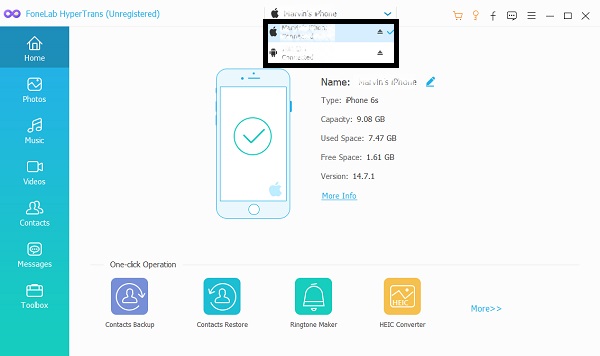
4 lépésVálassza az Android vagy iPhone-t importtelefonként a képernyőn megjelenő listából.
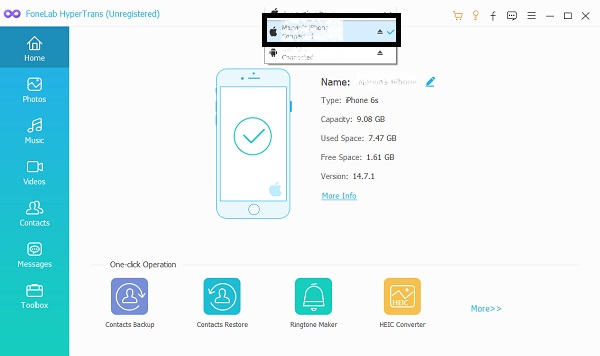
5 lépésVálassza ki az átvinni kívánt tartalmat.
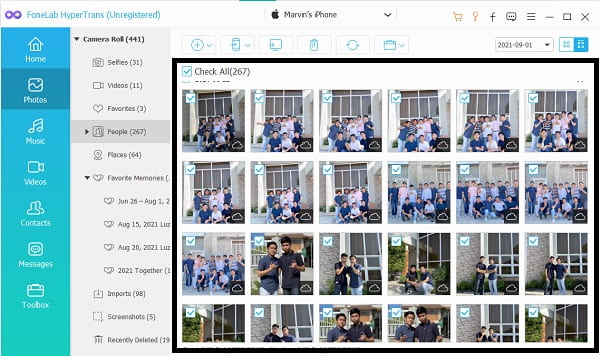
6 lépésKattintson duplán az elemekre az előnézethez és megerősítéshez.
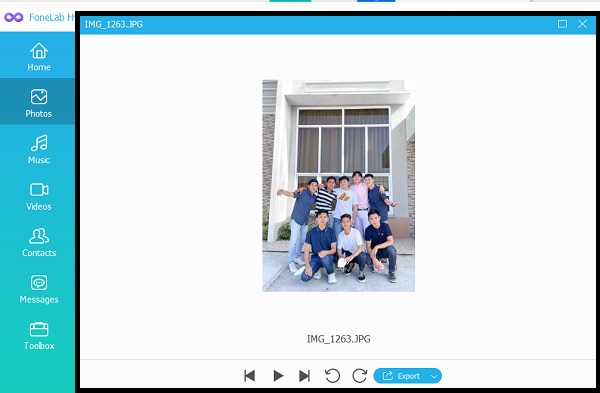
7 lépésKattintson az Exportálás lehetőségre, és állítsa be LG telefonját vevő telefonként.

4. rész: GYIK az LG Mobile Switch-ről
Az LG Mobile Switch csak LG telefonokkal működik?
Nem, mert az LG Mobile Switch lehetővé teszi a felhasználók számára, hogy bármilyen Android és iOS telefonról adatokat vigyenek át. Technikailag más telefonokon is működik.
Biztonságos az LG Mobile Switch?
Igen, az LG Mobile Switch használata biztonságos. Ez az alkalmazás biztonságos és hatékony, mert valós időben továbbítja az adatokat és az alkalmazásokat a küldő és a fogadó telefonjáról, és mindkét telefon egyszerre észleli és mutatja a fejlődést.
Miért nem működik az LG Mobile Switch?
Nem számít, milyen alkalmazást használ, elkerülhetetlen, hogy hibákat tapasztaljanak. Íme néhány probléma, amellyel az LG Smart Switch alkalmazás használata során találkozhat.
- Kompatibilitási hibák. Az alkalmazás teljesítménye a telefon típusától és gyártójától függ. Ilyen esetekben győződjön meg arról, hogy telefonja kompatibilis az alkalmazással.
- Egy másik probléma, amellyel találkozhat, a csatlakozással kapcsolatos hibák. Más szóval, problémája van a két telefon USB-kábellel vagy WIFI-n keresztüli csatlakoztatásával. Ilyen esetekben előfordulhat, hogy követnie kell az alkalmazás által biztosított hibaelhárítási megoldásokat.
- Végül, amilyen legrosszabb is lehet, az alkalmazás lefagyhat használat közben. Emiatt előfordulhat, hogy néhány vagy az összes kiválasztott adat nem tud megfelelően átvinni az LG telefonra. Ennek eredményeként javasoljuk, hogy indítsa újra a telefont, vagy lépjen ki az alkalmazásból, és ismételje meg az átvitelt a kezdetektől.
Az LG Mobile Switchhez WIFI kell?
Igen, ehhez WIFI kell. Minden bizonnyal internetkapcsolatra van szüksége, amikor adatokat és alkalmazásokat továbbít a WIFI-n keresztül.
Az LG Mobile Switch egy olyan alkalmazás, amelyet maga az LG fejlesztett ki, hogy segítse a felhasználókat az adatok átvitelében régi telefonjaikról új telefonjukra. Összefoglalva, ez egy olyan alkalmazás, amely lehetővé teszi, hogy mindent hatékonyabban és hatékonyabban vigyen át. Ezenkívül egyértelmű útmutatást ad a használatához, ami megkönnyíti az átviteli folyamatot. Ezen kívül vannak olyan alternatívák is, mint pl FoneLab HyperTrans amellyel a régi telefonon lévő összes vagy csak kiválasztott adatot átviheti az új LG telefonba.
Adatok átvitele iPhone, Android, iOS, számítógépekről bárhonnan, veszteség nélkül.
- Fájlok áthelyezése iPhone, iPad, iPod touch és Android között.
- Fájlok importálása iOS-ról az iOS-ba vagy az Androidról Androidra.
- Fájlok áthelyezése iPhone / iPad / iPod / Android és számítógép között.
- Fájlok mentése a számítógépről iPhone / iPad / iPod / Android rendszerre.
